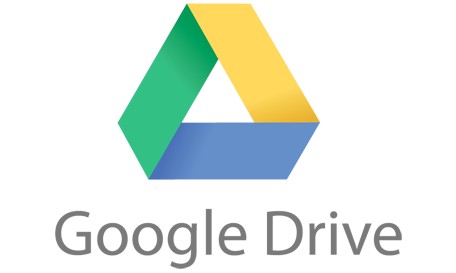Диск Google является распространенным выбором облачного хранилища для рабочих и персональных проектов, особенно если вы сотрудничаете с другими людьми или участвуете в более широком рабочем процессе. Однако иногда вам нужно загрузить файл на устройство для более локальной работы или легче переместить его в другое место. С этой целью Диск позволяет быстро загружать файлы прямо с главной страницы. Вот как это сделать и что попробовать, если что-то не работает.
Из Google Диска на ПК
Шаг 1. Откройте Диск Google и найдите файл, который необходимо загрузить.
Шаг 2. Щелкните правой кнопкой мыши.
Шаг 3. выберите «Загрузить». В появившемся меню
Шаг 4. Диск не всегда дает вам выбор места загрузки, поэтому вам, возможно, придется вручную переместить файл из локального хранилища в то место, которое вы хотите.
С Google Drive на смартфон
Если вы используете мобильное устройство, например смартфон, скачивать файлы здесь также легко. Давайте рассмотрим метод iPhone в качестве примера.
Шаг 1. Откройте приложение Диск и найдите файл, который необходимо загрузить.
Шаг 2. Нажмите значок меню с тремя точками справа и выберите Загрузить .
Шаг 3. Файл появится в ваших уведомлениях.
Устранение проблем с загрузкой из Google Drive
Если файл отказывается загрузить, вы можете попробовать несколько способов заставить все работать:
- Очистите кэш-память и очистите файлы cookie в браузере и повторите попытку.
- Проверьте настройки безопасности в браузере. Иногда защита браузера предотвращает загрузку, и, возможно, его нужно отключить, чтобы это работало.
- Проверьте доступ к файлу. Диск содержит параметр «Общий доступ», с помощью которого авторы могут отключить параметры загрузки файла. Если это было выключено, вам нужно будет включить его снова или попросить лицо, отвечающее за файл, включить его.
- Если у вас запущен блокировщик рекламы, возможно, вам придется выключить его, чтобы успешно загрузить с Диска.